手机怎么登陆2个微信 手机如何打开两个微信
更新时间:2024-01-04 09:39:25作者:runxin
随着通讯技术的不断发展,大多用户都在日常使用手机时也总是会登录微信工具来实现通讯交流,可是每次在手机上登录微信账户时,却都会遇到只能登录一个微信的情况,因此近日小伙伴就在咨询小编手机怎么登陆2个微信呢?其实方法很简单,下面小编就带来手机如何打开两个微信,一起来看看吧。
具体方法如下:
1、打开手机设置,在设置页面点击【应用】进入
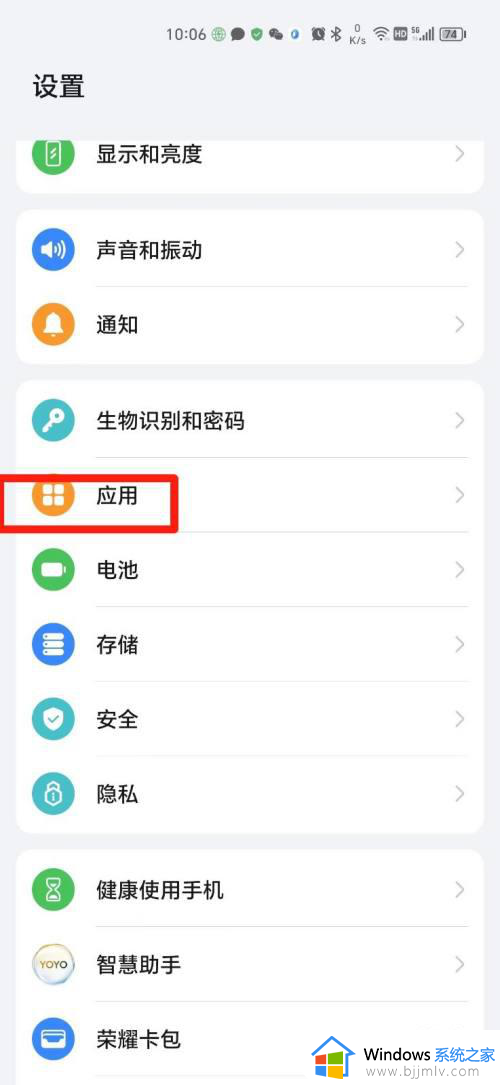
2、接下来点击页面上的【应用分身】进入
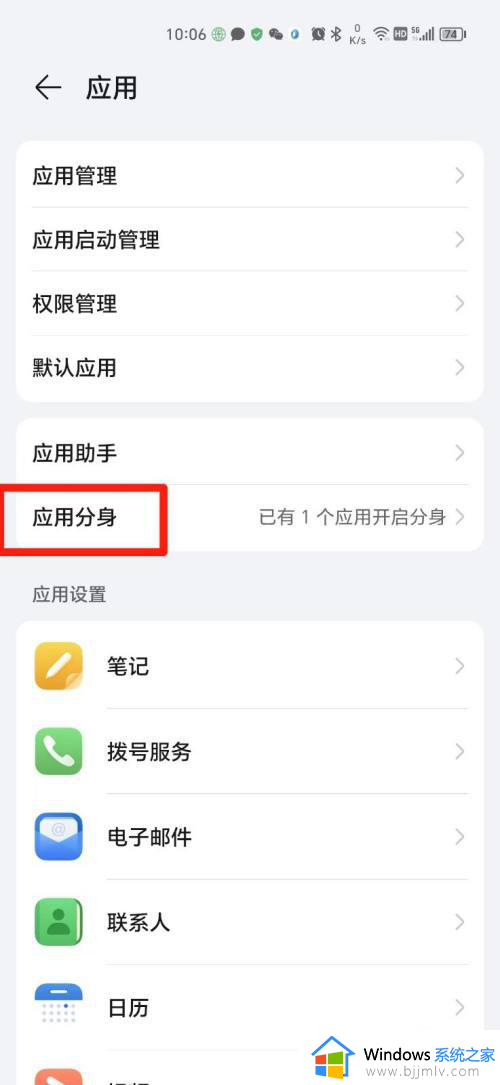
3、然后打开微信后的蓝色开关
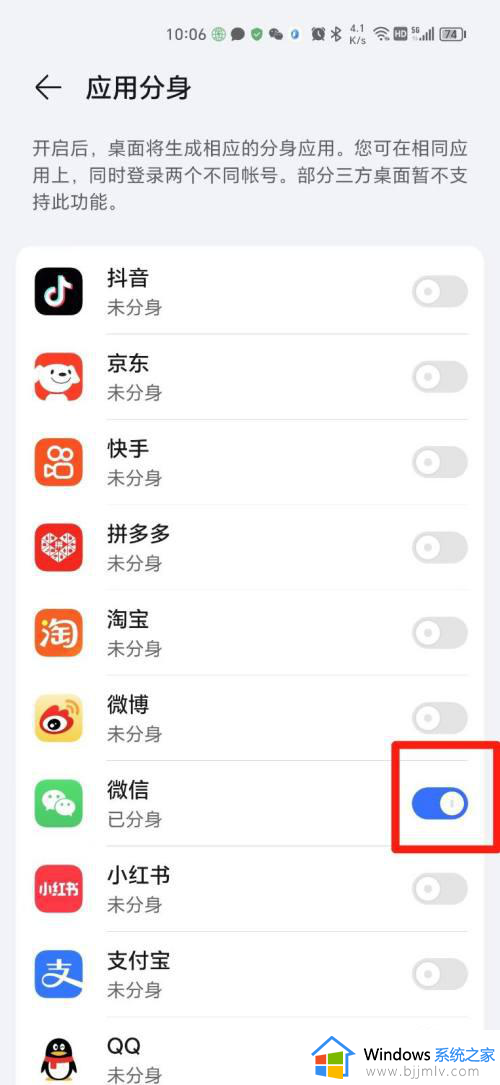
4、打开分身的微信APP进入
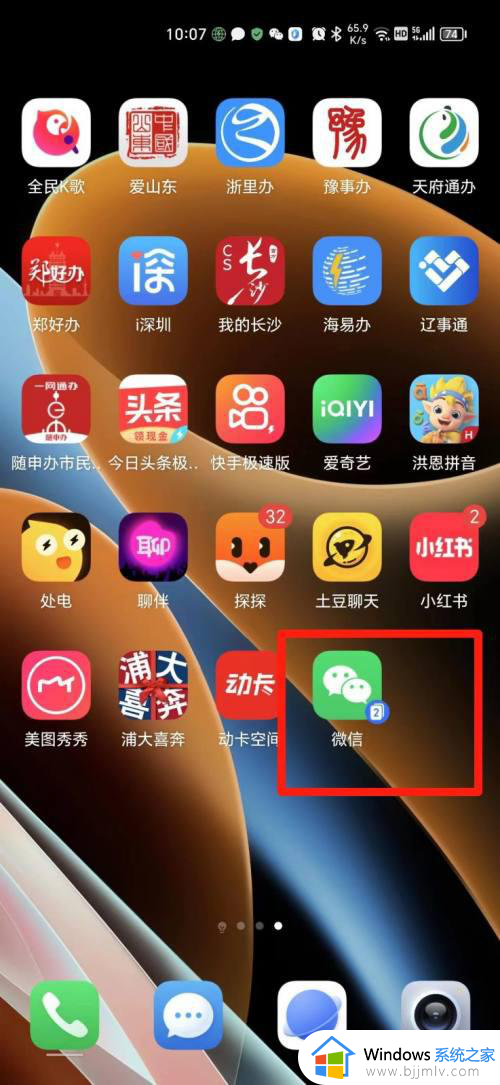
5、最后点击页面上的【登录】,登录微信账号即可在手机上同时登录两个微信账号

上述就是小编给大家介绍的关于手机如何打开两个微信全部内容了,如果有不了解的用户就可以按照小编的方法来进行操作了,相信是可以帮助到一些新用户的。
手机怎么登陆2个微信 手机如何打开两个微信相关教程
- 电脑上怎么登陆2个微信 电脑上登两个微信简单的方法
- 苹果手机开两个微信怎么弄 苹果手机如何双开两个微信软件
- 怎样在电脑上登录2个微信 在电脑上怎么登陆2个微信
- 电脑能登陆两个微信号吗?电脑上怎么登录两个微信
- 电脑怎么同时打开两个微信 如何在电脑上登录两个微信
- 电脑如何同时登陆两个微信?电脑微信多开最简单办法
- 电脑可以登录两个微信吗?电脑怎么登陆多个微信账号
- 电脑打开两个微信怎么弄 如何在电脑打开两个微信号
- 怎么在电脑上登录两个微信 如何在电脑上登陆两个微信账号
- 电脑能不能登录两个微信号?电脑怎样登录两个微信号
- 惠普新电脑只有c盘没有d盘怎么办 惠普电脑只有一个C盘,如何分D盘
- 惠普电脑无法启动windows怎么办?惠普电脑无法启动系统如何 处理
- host在哪个文件夹里面 电脑hosts文件夹位置介绍
- word目录怎么生成 word目录自动生成步骤
- 惠普键盘win键怎么解锁 惠普键盘win键锁了按什么解锁
- 火绒驱动版本不匹配重启没用怎么办 火绒驱动版本不匹配重启依旧不匹配如何处理
电脑教程推荐
win10系统推荐